Giải cứu iPhone với 3 cách mở khóa iPhone 6 không cần mật khẩu
Khi chẳng may bạn quên mất mật khẩu trên iPhone 6 của mình thì cũng đừng quá lo lắng, hoảng hốt bởi bạn vẫn có thể tự mở khóa iPhone không cần mật khẩu và bảo toàn được dữ liệu theo những hướng dẫn sau. Dưới đây là gợi ý 3 cách mở khóa iPhone 6 không cần mật khẩu đơn giản bằng iTunes, chế độ Recovery hay iCloud.
Kích hoạt iPhone bằng công cụ iTunes
Cách mở khóa iPhone 6 không cần mật khẩu đầu tiên xin được giới thiệu đến bạn chính là cách sử dụng iTunes để mở khóa máy như sau:
Bước 1: Tải phần mềm iTunes mới nhất về máy tính và tiến hành kết nối iPhone với máy tính bằng dây cáp USB. Sau đó bạn bật iTunes trên máy tính và tiến hành tiếp các bước.

Bước 2: Nhấn chọn Back Up Now để tạo bản sao lưu tất cả dữ liệu trên iPhone.
Bước 3: Đợi hoàn tất quá trình sao lưu dữ liệu, bạn nhấn chọn Restore Backup sau đó tìm đến bản sao lưu gần đây nhất để tiến hành khôi phục lại dữ liệu cho iPhone.
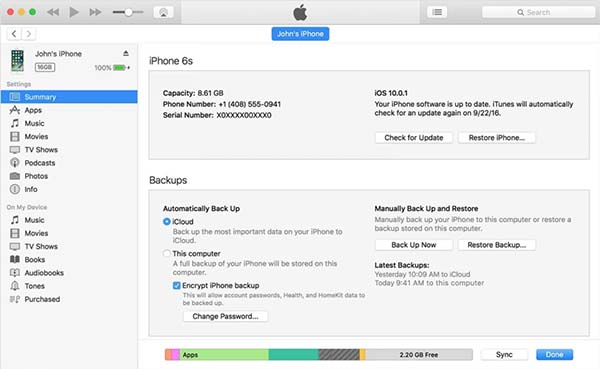
Bước 4: Sau khi khôi phục dữ liệu thành công là bạn đã có thể sử dụng iPhone 6 của mình bình thường mà không cần nhập mật khẩu (Passcode).
Lưu ý, thường quá trình restore máy sẽ mất khoảng 5-15 phút và nên tính năng “Find My iPhone” khi sử dụng cách này để mở khóa iPhone 6.
Cách mở khóa iPhone 6 không cần mật khẩu qua chế độ Recovery Mode
Bước 1: Kết nối điện thoại iPhone với máy tính và mở công cụ iTunes trên máy tính.
Bước 2: Khởi động lại điện thoại iPhone 6 bằng cách nhấn giữ đồng thời nút Nguồn và nút Home cho đến khi màn hình hiển thị chế độ khôi phục thiết bị Recovery Mode.

Bước 3: Thiết bị hiển thị thông báo lựa chọn Khôi phục hoặc Cập nhật, bạn nhấn chọn “Restore” để khôi phục cài đặt thiết bị. Lúc này iTunes sẽ bắt đầu tải xuống phần mềm mới cập cho iPhone của bạn.
Lưu ý, nếu quá trình khôi phục mất hơn 15 phút, thì iPhone sẽ thoát chế độ Recovery Mode và người dùng buộc phải lặp lại các bước trên để thiết lập lại iPhone 6 của bạn.
Sử dụng iCloud để mở khóa iPhone 6 không cần mật khẩu
Với cách mở khóa iPhone 6 không cần mật khẩu bằng iCloud này chỉ hoạt động khi thiết bị kích hoạt tính năng tìm kiếm điện thoại (Find my phone). Chi tiết cách mở khóa thiết bị bằng iCloud như sau:
Bước 1: Người truy cập địa chỉ iCloud.com trên máy tính và đăng nhập tài khoản iCloud Apple tương ứng đang sử dụng trên iPhone.
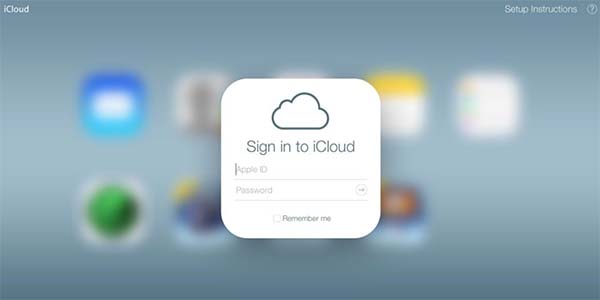
Bước 2: Nhấn chọn All Devices để hiển thị toàn bộ danh sách các thiết bị đang sử dụng tài khoản iCloud này. Trong danh sách đó, bạn chọn thiết bị iPhone, hoặc các thiết bị iOS khác như iPad hoặc iPod Touch cần mở khóa mà không nhớ mật khẩu.
Bước 3: Nhấn chọn Erase để xóa toàn bộ dữ liệu và mật khẩu (Passcode) cũ trên máy. Sau khi hoàn tất việc xóa dữ liệu, bạn hãy chọn bản sao lưu dữ liệu gần nhất để tiến hành phục hồi lại toàn bộ dữ liệu quan trọng và có thể truy cập sử dụng iPhone 6 bình thường mà không cần mật khẩu.
Như vậy, thông qua các cách mở khóa iPhone 6 không cần mật khẩu được gợi ý trên đây có thể giúp bạn kích hoạt lại thiết bị trong những trường hợp khẩn cấp do quên mật khẩu. Lưu ý, tất cả các phương pháp này sẽ chỉ hoạt động khi bạn biết chính xác mã ID Apple trên iPhone của bạn.



